ASUS筆電更新後無法開機怎麼自救?立即了解3個方法
發布時間:2024/09/12|最近更新:2025/09/15 | 47098
本文共2724字,閱讀時間約9分鐘

ASUS筆電更新後無法開機怎麼辦?想要順利將筆電開機,繼續工作或處理手頭上的事情?Dr.A分享3個簡單的方法,協助你解決華碩筆電無法開機的問題,恢復筆電的正常運作。讓我們一起往下看看吧!
目錄(點擊前往閱讀該段內容)
ASUS筆電更新後無法開機怎麼辦?3個筆電自救方法立即了解
ASUS筆電更新後無法正常開機時,可以嘗試一些自救方法來恢復系統的正常運行。以下將帶你了解3個ASUS筆電無法開機的自救方法,讓你可以迅速排除故障,立即來了解吧!
1.長按電源鍵10-15秒強制重啟

ASUS筆電更新後無法開機,有時候是因為系統在更新過程中卡住或遇到錯誤,導致無法順利完成啟動。這時候強制重啟是最簡單的方法,透過強制重啟筆電,可以直接中斷所有作業系統,讓它重新啟動,有機會恢復到正常運行狀態。
ASUS筆電強制重啟4步驟
- 步驟1:確認筆電是否有任何反應。如果螢幕黑屏或沒有任何顯示,確認電源指示燈是否亮起。如果亮燈但系統無法啟動,接著進行下一步。
- 步驟2:長按筆電的電源鍵,持續按住10-15秒。筆電會強制關閉系統,停止所有運行的程序。
- 步驟3:確定筆電完全關機後,等待5-10秒,這可以讓內部的電力釋放,防止系統在剛重啟時再度卡住。
- 步驟4:按下電源鍵,嘗試重新開機。此時筆電若能重新啟動,檢查是否能順利進入操作系統。
如果強制重啟無效,可能需要進一步檢查其他原因並嘗試其他解決方法。
2.三次強制關機進入Windows修復環境
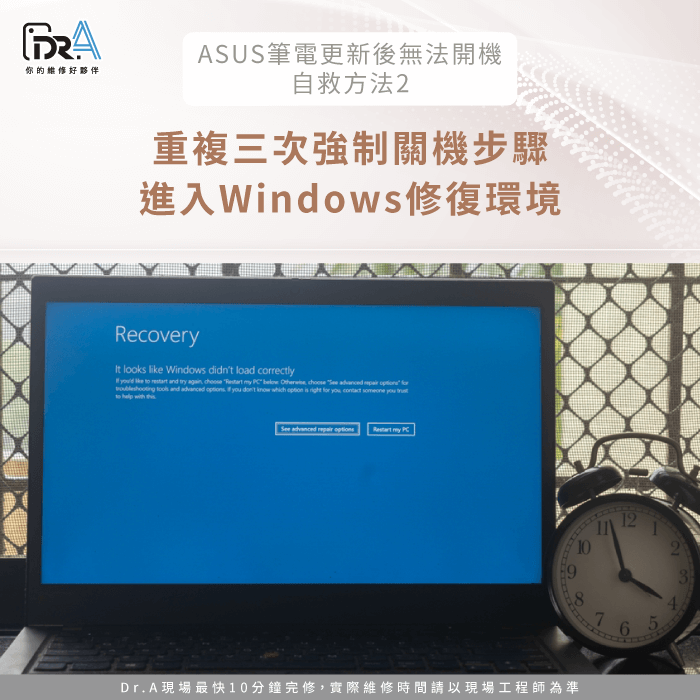
ASUS筆電強制重啟無法讓系統成功啟動時,可以試著進入Windows修復環境來解決問題。透過多次強制關機,Windows系統會偵測到無法正常啟動,進而自動進入修復模式。在修復環境的頁面中,可以執行系統還原或其他修復選項,解決系統啟動困難的狀況。
進入Windows修復環境4步驟
- 步驟1:按下電源鍵啟動筆電,等待數秒直到你確定無法正常開機,這時可以看到螢幕沒有反應或進入錯誤畫面。
- 步驟2:長按電源鍵10-15秒,強制關機。
- 步驟3:重複以上動作三次,嘗試觸發系統進入Windows修復環境。
- 步驟4:若第三次順利啟動,系統會自動進入Windows修復環境。進入後,選擇「疑難排解」→「進階選項」→「系統還原」來解決問題。
3.進入BIOS進行重置設定
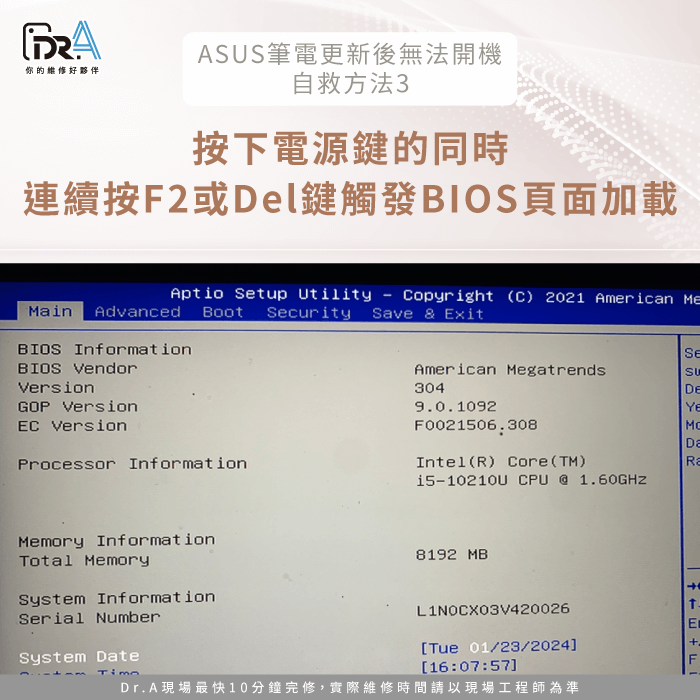
系統更新後ASUS筆電無法開機的狀況,可能是由於BIOS設定發生變動,導致筆電無法正常啟動。BIOS是控制硬體運行的核心設定,若其中的參數被修改或損壞,系統便會無法順利啟動。建議透過以下步驟重置BIOS設定,恢復到出廠預設狀態,有助於解決這類問題。
進入BIOS進行重置設定4步驟
- 步驟1:按下電源鍵同時快速連續按下F2或Del鍵,嘗試進入BIOS設定介面。
- 步驟2:進入BIOS後,按一下鍵盤上的F9鍵,或是使用方向鍵導航至底部「Default」選項。
- 步驟3:出現是否要將BIOS設定恢復至預設值的畫面。點選畫面上的「OK」,按下Enter鍵確認操作,然後前往「Exit」選單選擇「SaveChangesandExit」,保存設定並退出BIOS。
- 步驟4:筆電將自動重新啟動。此時BIOS已恢復為預設值,系統會嘗試正常開機,確認問題是否解決。
透過上述步驟可以解決因BIOS設定異常導致的系統啟動問題,讓筆電恢復正常開機和運行狀態。
華碩筆電更新後無法開機的原因有哪些?3個常見因素報你知

ASUS筆電在更新後無法開機時,除了系統錯誤,硬體因素也是一個很大的原因。以下將介紹3個常見的華碩筆電硬體問題,幫助你判斷是否需要尋求專業協助進行清潔或檢修。
1.電源組件故障
ASUS筆電無法開機時,電源零件故障是最常見的原因之一。充電器損壞或接觸不良,可能會導致筆電無法獲取足夠的電力。此外,電池老化或內部電源供應模組發生短路或故障,也會影響筆電的啟動。因此,如果按下電源鍵後電源燈未亮起,建議先檢查是否能正常充電,或考慮更換新的電源零件來解決問題。
2.螢幕組件故障
如果ASUS筆電開機時電源燈亮起,但螢幕沒有顯示,通常表示故障可能與螢幕排線鬆動、零件或背光燈損壞有關,從而導致訊號無法正常傳輸到螢幕。另外,顯示卡或顯示晶片異常也會影響圖像傳送到螢幕,建議交由專業維修人員進行拆機檢查,或更換相關零件以恢復螢幕顯示。
3.主機板進水或過熱
主機板是筆電運作的核心,負責協調各種硬體零件的運行。如果主機板進水或過熱,可能會造成嚴重的損壞,甚至導致系統無法正常啟動。尤其在更新過程中,主機板處於高負載狀態,如果同時散熱不良或散熱風扇運作異常,主機板過熱的情況會變得更加嚴重,導致系統無法正常啟動或出現不穩定的運行。因此,長期使用筆電時,建議交由專業維修中心定期拆機深層清理散熱系統,並避免液體接觸設備,以防止這類情況重複發生。
ASUS筆電維修推薦Dr.A,硬碟、記憶體深度清潔及維修一次修復到位!
ASUS筆電更新後無法開機,不管是因為電源零件故障、螢幕零件故障或主機板過熱或進水等原因所致。遇到這些情況時,若需要處理複雜的硬體問題,建議透過尋求專業筆電維修中心協助你解決問題,以避免自行拆機出現保固失效或造成進一步損壞。若你想找一間有維修經驗的筆電維修中心,ASUS筆電維修推薦Dr.A,擁有18年3C產品維修經驗,可以快速完成硬碟和記憶體的深度清潔及維修,確保問題一次解決,讓你的筆電煥然一新。
- 成立至今已18年,工程師具有專業的筆電維修經驗,能提供ASUS筆電更新後無法開機維修服務。
- 雙北、台中、桃園、彰化共17間門市,提供1站式維修與到府收件送修模式。
- 門市巨資引進精密儀器,能精準判斷電源線、主機板狀態,維修前可0元檢測。
- Dr.A嚴選筆電各式零件,效能與安全性都經過層層檢測與把關,客人可安心使用。
筆電維修推薦中壢門市
歡迎中壢朋友就近前往Dr.A中壢店,工程師會秉持「維修只是起點,服務沒有終點」的理念,全力以赴為客人服務!(全台門市都提供筆電維修服務)
筆電維修費用
| (不分品牌)筆電維修價目表 | ||||||||
|---|---|---|---|---|---|---|---|---|
| 筆電維修項目 | 區間報價(實際價格需現場確認) | |||||||
| 電池 | 不需拆機款:1,500~2,500/需拆機款2,500~4,000 | |||||||
| 液晶:尺⼨/⾊域/霧⾯/亮⾯/能or不能觸控 | 5,000~8,000 | |||||||
| 風扇:GPU/CPU | 單邊:1,500~3,000 | |||||||
| 鍵盤:有無背光排線/膜/顏⾊/語⾔ | 2,500~5,500 | |||||||
| 轉軸斷裂修復 | 2,500~4,000 | |||||||
| 客⼾⾃備:代⼯安裝記憶體/硬碟/+系統 | 1,000~2,000 | |||||||
| 其他維修項目 | 現場檢測後報價 | |||||||
2025.07.28更新,單位NT$,請以工程師現場報價為準
| (不分品牌)筆電維修價目表 | ||||||||
|---|---|---|---|---|---|---|---|---|
| 筆電維修項目 | 區間報價(實際價格需現場確認) | |||||||
| 電池 | 不需拆機款:1,500~2,500/需拆機款2,500~4,000 | |||||||
| 液晶:尺⼨/⾊域/霧⾯/亮⾯/能or不能觸控 | 5,000~8,000 | |||||||
| 風扇:GPU/CPU | 單邊:1,500~3,000 | |||||||
| 鍵盤:有無背光排線/膜/顏⾊/語⾔ | 2,500~5,500 | |||||||
| 轉軸斷裂修復 | 2,500~4,000 | |||||||
| 客⼾⾃備:代⼯安裝記憶體/硬碟/+系統 | 1,000~2,000 | |||||||
| 其他維修項目 | 現場檢測後報價 | |||||||
2025.07.28更新,單位NT$,請以工程師現場報價為準
3C維修相關問答
Q1 : 按鈕故障,難以觸發功能是為什麼?
蘋果手機、平板機身上有 Home鍵與鎖定鍵(Power),
這兩顆按鈕是最常使用的2個部位,
由於一天要按上好多次, 也因此約使用一年左右,
可能就出現「按鈕沒有反應」的窘境。
Q2 : 板橋店是Apple原廠零件獨立維修中心嗎?有何特色?
是的,Dr.A新北板橋店是「Apple原廠零件獨立維修中心」。
- 使用原廠零件進行維修。
- 採取獨立維修中心 (Independent Repair Provider, IRP) 的模式,在原廠零件、維修流程與品質上能接近或符合Apple 規格。
- 板橋店標榜快速維修、透明報價與保固制度。包含多數品項0元檢測(若有異動以現場工程師說明為準)、維修後最高提供3個月保固(非人為損壞)。
- Dr.A板橋店若有原廠零件庫存,可當天更換、快速完修(包含iPhone換原廠電池)。
板橋店在市面上屬於「使用原廠零件、具蘋果獨立維修中心認證」的維修選擇,兼具接近原廠零件品質與較高維修彈性。
Q3 : 去Dr.A板橋店iPhone維修有什麼優勢?
Dr.A板橋店在iPhone維修上有下列幾項明顯優勢:
原廠零件使用/品質要求
因為屬於Apple原廠零件獨立維修中心,板橋店有能力更換原廠電池與原廠螢幕等零件。
快速維修效率
官方指出,板橋店的現場維修最快能在10分鐘內完成(根據故障與零件備貨情況而定),適合急需修好的客人。
透明報價與檢測
網站明確列出報價,強調價格透明、不會隨意追加費用。
維修保固制度
維修後會提供最高3個月保固(若故障非人為因素),在保固期間若出問題,可回店免費檢測。
連鎖門市資源與備件庫存支援
Dr.A在台北、新北、桃園、台中、彰化多個地區設有門市,且多間門市具備蘋果獨立維修認證,若某一門市零件不足,可以透過其他門市支援。
Dr.A板橋店在iPhone維修上的優勢可總結為:高原廠零件、快速完修、透明報價與穩定保固。
| 3C維修推薦送修方式 | |||
| 服務 | 門市維修 | 宅急便到府收件 | 收送處(好鄰居門市) |
| 優勢 | 0元檢測(iMac薄型不適用),輕鬆填單預約 | 免出門,Line快速詢問,輕鬆預約 | 全台都有門市,方便就近送件 |
| 範圍 | 全台共17間門市(點我看哪間Dr.A門市離你位置最近) | 全台本島皆可收取件 | 全台18間門市(立即了解附近門市) |
| 流程 | Dr.A官網填單預約只要60秒 | 收件、取件都交給物流代勞 | 直接前往最近的收送處,專人送修 |
| 預約 | 點我線上預約維修 | 點我預約到府收件 | 點我預約門市收件 |
發布時間:2024/09/12|最近更新:2025/09/15 | 47098

筆電維修-Mac維修-iPhone維修-Dr.A 18年維修連鎖品牌
全台門市與營業時間一覽: 點我看門市詳細資訊
FB臉書私訊: 點我立即私訊Dr.A
官方LINE@: @dr.a3c(←記得要加@喔!)
ASUS筆電故障排除相關文章
詢價、急件維修預約請洽Line客服(點我加Dr.A手機筆電維修中心好友)
![]() 我要留言
我要留言
講座分類
熱門文章
-
ASUS筆電風扇不轉是壞了嗎?3個方法排除故障
立即了解ASUS筆電風扇不轉3個解決方法,讓筆電的風扇快速恢復正常運轉!
最新文章
-
MacBook更新卡住怎麼辦?掌握3個常見原因排除更新異常
MacBook更新卡住不動?本篇整理3個常見原因與實用解法,教你快速排除錯誤,讓更新順利完成! -
iPhone手機發熱原因有哪些?3個易觸發高溫的日常習慣報你知
iPhone發燙怎麼辦?邊充邊用、高溫環境、厚手機殼是原因!3招快速降溫防過熱 -
MacBook換電池資料會不見嗎?掌握3關鍵因素確保不遺失
MacBook換電池資料會不會消失?實際上資料通常不會遺失,但還是要了解需備份原因、注意事項與送修流程,快來看看吧!

















































 我要留言
我要留言  10.9K
10.9K 


.jpg)







